在WPS编辑中,为提升操作便捷性,目录制作是常用功能。本文将详述如何在WPS Word文档中创建目录,请跟随步骤操作(所有WPS版本的目录制作方法一致)。
1、 打开wps软件。
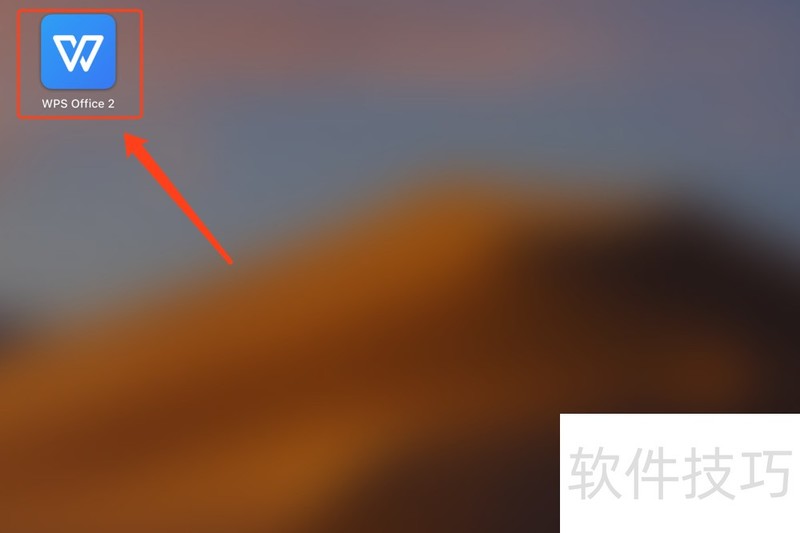
2、 选择需要生成录目的标题。
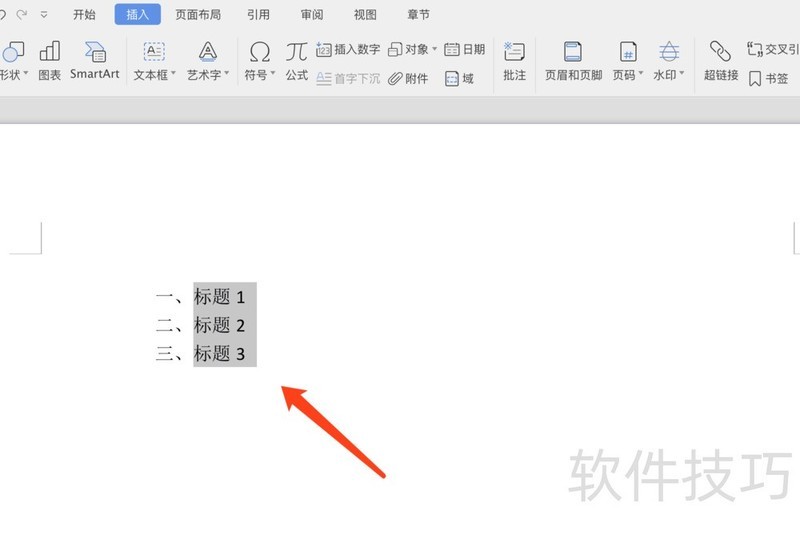
3、 点击【开始】->【设置】为标题样式。

4、 取消选择中标题。
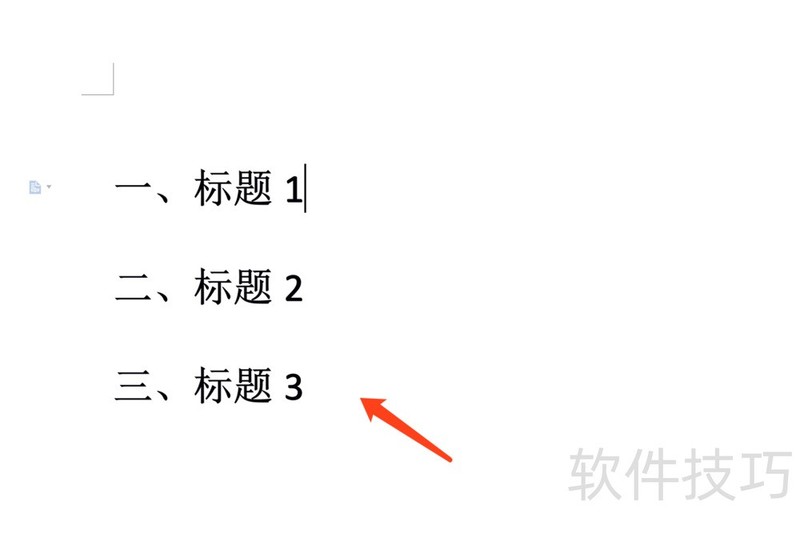
5、 点击空白处需要生成录目的位置。

6、 点击【引用】功能。
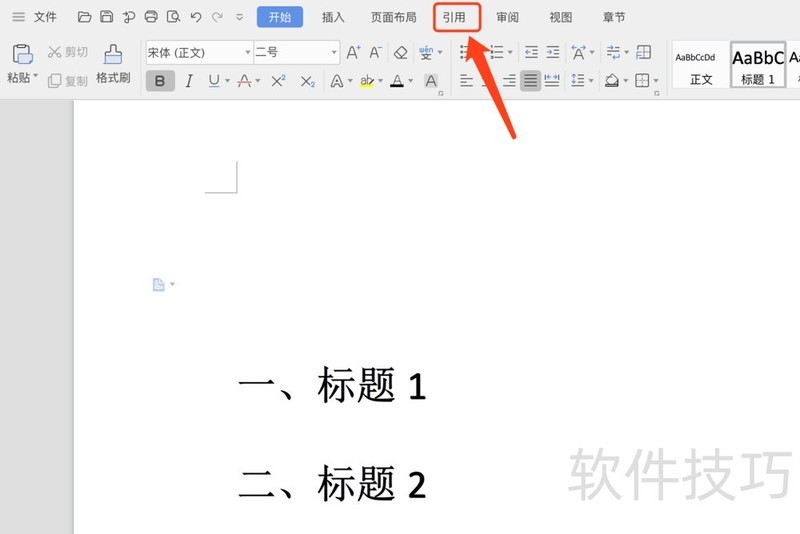
7、 点击【插入目录】功能。

8、 设置基础信息并点击【确定】按扭。
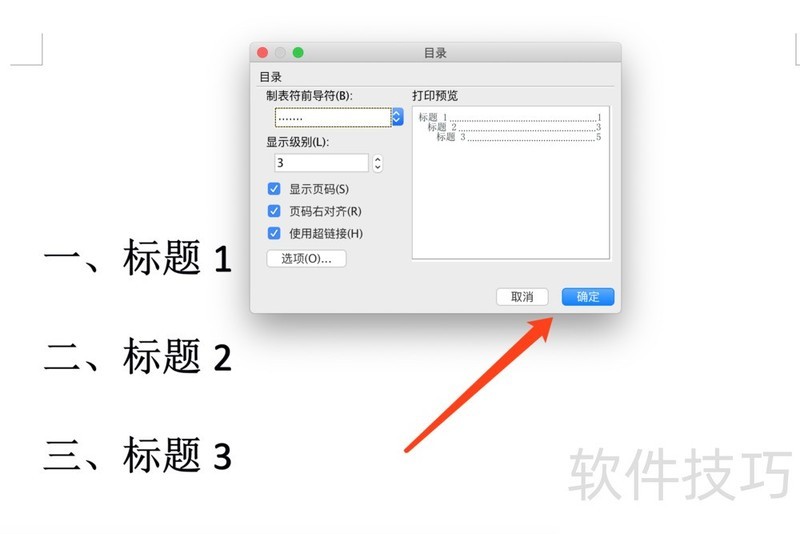
文章标题:wps中word文档怎么做目录
文章链接://www.hpwebtech.com/jiqiao/207770.html
为给用户提供更多有价值信息,ZOL下载站整理发布,如果有侵权请联系删除,转载请保留出处。
- 上一问:电脑WPS怎么制作简历
- 下一问:office2013电话激活具体步骤
相关软件推荐
其他类似技巧
- 2024-08-22 15:07:02wps中word文档怎么做目录
- 2024-08-22 15:06:02电脑WPS怎么制作简历
- 2024-08-22 15:04:02wps2019软件中PPT文档如何在文字添加删除线
- 2024-08-22 15:02:01wps表格批量替换背景颜色
- 2024-08-22 15:01:01wps表格怎么显示进度条
- 2024-08-22 14:59:02wps文字或word文档怎么快速删除大量空格?
- 2024-08-22 14:58:01Wps文档如何使带圈字符的字符不漏出圈外?
- 2024-08-22 14:57:02WPS2019怎么关闭最近访问记录?
- 2024-08-22 14:56:02WPS怎样退出登录
- 2024-08-22 14:47:02WPS WORD文字怎么给文字添加拼音及声调
金山WPS Office软件简介
WPS大大增强用户易用性,供用户根据特定的需求选择使用,并给第三方的插件开发提供便利。ZOL提供wps官方下载免费完整版。软件特性:办公, 由此开始新增首页, 方便您找到常用的办公软件和服务。需要到”WPS云文档”找文件? 不用打开资源管理器, 直接在 WPS 首页里打开就行。当然也少不了最近使用的各类文档和各种工作状... 详细介绍»









